Notes
L’accès à cette page nécessite une autorisation. Vous pouvez essayer de vous connecter ou de modifier des répertoires.
L’accès à cette page nécessite une autorisation. Vous pouvez essayer de modifier des répertoires.
Dans cet article, vous allez apprendre à intégrer l’authentification unique Active Directory pour DoubleYou à l’ID Microsoft Entra. Quand vous intégrez Active Directory SSO for DoubleYou avec Microsoft Entra ID, vous pouvez :
- Contrôler dans Microsoft Entra ID qui a accès à Active Directory SSO for DoubleYou.
- Autoriser les utilisateurs à se connecter automatiquement à Active Directory SSO for DoubleYou avec leur compte Microsoft Entra.
- Gérez vos comptes dans un emplacement central.
Conditions préalables
Le scénario décrit dans cet article suppose que vous disposez déjà des conditions préalables suivantes :
- Un compte d’utilisateur Microsoft Entra avec un abonnement actif. Si vous n’en avez pas encore, vous pouvez créer un compte gratuitement.
- L’un des rôles suivants :
- Un abonnement avec Active Directory SSO for DoubleYou activée.
Description du scénario
Dans cet article, vous allez configurer et tester l’authentification unique Microsoft Entra dans un environnement de test.
- Active Directory SSO for DoubleYou prend en charge l’authentification unique initiée par le fournisseur de service et le fournisseur d’identité.
Ajouter Active Directory SSO for DoubleYou à partir de la Galerie
Pour configurer l’intégration de Active Directory SSO for DoubleYou dans Microsoft Entra ID, vous devez ajouter Active Directory SSO for DoubleYou à partir de la galerie à votre liste d’applications SaaS gérées.
- Connectez-vous au Centre d’administration Microsoft Entra en tant qu’administrateur d’application cloud au moins.
- Accédez à Entra ID>applications d'entreprise>Nouvelle application.
- Dans la section Ajouter à partir de la galerie , tapez l’authentification unique Active Directory pour DoubleYou dans la zone de recherche.
- Sélectionnez l’authentification unique Active Directory pour DoubleYou dans le volet de résultats, puis ajoutez l’application. Patientez quelques secondes pendant que l’application est ajoutée à votre locataire.
Vous pouvez sinon également utiliser l’Assistant de configuration des applications d'entreprise . Dans cet assistant, vous pouvez ajouter une application à votre instance, ajouter des utilisateurs/groupes à l’application, attribuer des rôles, ainsi que parcourir la configuration de l’authentification unique (SSO). Découvrez-en plus sur les assistants Microsoft 365.
Configurer et tester l’authentification unique Microsoft Entra pour Active Directory SSO for DoubleYou
Configurez et testez l’authentification unique Microsoft Entra avec l’authentification unique Active Directory pour DoubleYou à l’aide d’un utilisateur de test appelé B.Simon. Pour que l’authentification unique fonctionne, vous devez établir un lien entre un utilisateur Microsoft Entra et l’utilisateur correspondant dans Active Directory SSO for DoubleYou.
Pour configurer et tester l’authentification unique Microsoft Entra pour Active Directory SSO for DoubleYou, procédez comme suit :
- Configurez l’authentification unique Microsoft Entra pour permettre à vos utilisateurs d’utiliser cette fonctionnalité.
- Créer un utilisateur de test Microsoft Entra pour tester l’authentification unique Microsoft Entra avec B.Simon.
- Affectez l’utilisateur de test Microsoft Entra pour permettre à B.Simon d’utiliser l’authentification unique Microsoft Entra.
- Configurez l’authentification unique Active Directory pour DoubleYou SSO pour configurer les paramètres de l’authentification unique côté application.
- Créez un utilisateur de test Active Directory SSO for DoubleYou - pour avoir un équivalent de B.Simon dans Active Directory SSO for DoubleYou lié à la représentation Microsoft Entra de l’utilisateur.
- Test SSO - pour vérifier si la configuration fonctionne.
Configurer l’authentification unique Microsoft Entra
Suivez ces étapes pour activer l’authentification unique Microsoft Entra.
Connectez-vous au Centre d’administration Microsoft Entra en tant qu’administrateur d’application cloud au moins.
Accédez à Entra ID>Applications d'entreprise>Active Directory SSO for DoubleYou>Authentification unique.
Dans la page Sélectionner une méthode d’authentification unique , sélectionnez SAML.
Dans la page Configurer l’authentification unique avec SAML , sélectionnez l’icône crayon de configuration SAML de base pour modifier les paramètres.

Dans la section Configuration SAML de base , procédez comme suit :
a) Dans la zone de texte Identificateur , tapez une valeur à l’aide du modèle suivant :
<company-id>.welfare.itb. Dans la zone de texte URL de réponse , tapez une URL à l’aide du modèle suivant :
https://<company-id>.welfare.it/<store-id>?c. Dans la zone de texte URL de connexion , tapez une URL à l’aide du modèle suivant :
https://<company-id>.welfare.it/microsoft/Remarque
Ces valeurs ne sont pas réelles. Mettez à jour ces valeurs avec l’IDENTIFICATEUR, l’URL de réponse et l’URL de connexion réels. Contactez le service d'authentification unique Active Directory SSO de l'équipe support client de DoubleYou pour obtenir ces valeurs. Vous pouvez également faire référence aux modèles indiqués dans la section Configuration SAML de base .
L’application Active Directory SSO for DoubleYou s’attendant à recevoir les assertions SAML dans un format spécifique, vous devez ajouter des mappages d’attributs personnalisés à votre configuration d’attributs du jeton SAML. La capture d’écran suivante montre un exemple pour cela. La valeur par défaut de l’identificateur d’utilisateur unique est user.userprincipalname , mais l’authentification unique Active Directory pour DoubleYou s’attend à ce qu’elle soit mappée avec l’adresse e-mail de l’utilisateur. Pour cela, vous pouvez utiliser l’attribut user.mail à partir de la liste ou utiliser la valeur d’attribut appropriée en fonction de la configuration de votre organisation.

Dans la page Configurer l’authentification unique avec SAML , dans la section Certificat de signature SAML , sélectionnez le bouton Copier pour copier l’URL des métadonnées de fédération d’application et enregistrez-la sur votre ordinateur.
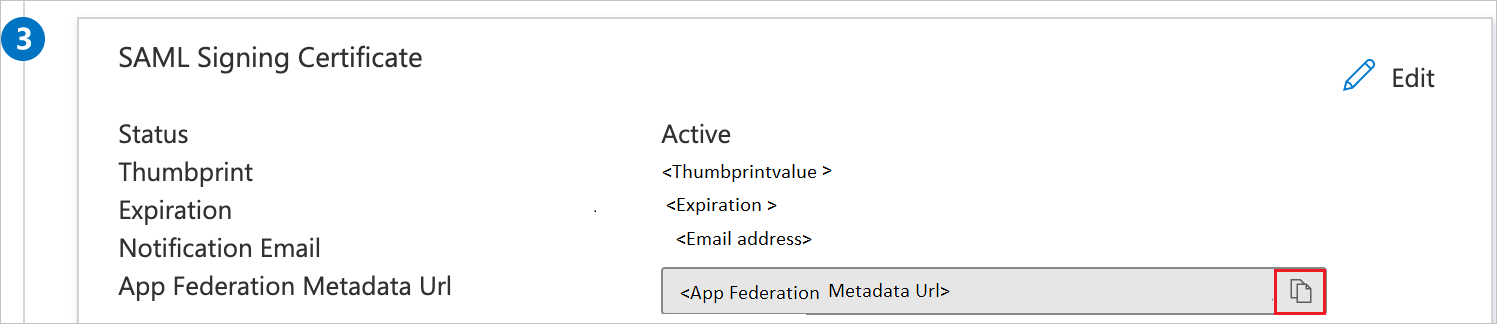
Créer et affecter un utilisateur de test Microsoft Entra
Suivez les instructions de création et d’affectation d’un compte d’utilisateur pour créer un compte d’utilisateur de test appelé B.Simon.
Configurer l’authentification unique Active Directory SSO for DoubleYou
Pour configurer l’authentification unique côté Active Directory SSO for DoubleYou, vous devez envoyer l’ URL des métadonnées de fédération de l’application à l’équipe de support technique Active Directory SSO for DoubleYou. Ils définissent ce paramètre pour que la connexion SAML SSO soit correctement définie sur les deux côtés.
Créer un utilisateur de test Active Directory SSO for DoubleYou
Dans cette section, vous créez une utilisatrice appelée Britta Simon dans DoubleYou. Collaborez avec l’équipe du support technique Active Directory SSO pour DoubleYou pour ajouter les utilisateurs dans la plateforme Active Directory SSO for DoubleYou. Les utilisateurs doivent être créés et activés avant d’utiliser l’authentification unique.
Tester l’authentification unique (SSO)
Dans cette section, vous testez votre configuration d’authentification unique Microsoft Entra avec les options suivantes.
Lancée par le fournisseur de services :
Sélectionnez Tester cette application, cette option redirige vers l’URL d’authentification unique Active Directory pour DoubleYou, où vous pouvez lancer le flux de connexion.
Accédez directement à l’URL de connexion Active Directory SSO for DoubleYou et lancez le processus de connexion à partir de là.
Lancée par le fournisseur d’identité :
- Sélectionnez Tester cette application et vous devez être connecté automatiquement à l’authentification unique Active Directory pour DoubleYou pour laquelle vous avez configuré l’authentification unique.
Vous pouvez également utiliser Microsoft My Apps pour tester l’application en tout mode. Quand vous sélectionnez la vignette Active Directory SSO for DoubleYou dans Mes applications, si le mode Fournisseur de services est configuré, vous êtes redirigé vers la page d’authentification de l’application pour lancer le flux de connexion. Si le mode Fournisseur d’identité est configuré, vous devriez être automatiquement connecté à l’application Active Directory SSO for DoubleYou pour laquelle vous avez configuré l’authentification unique. Pour plus d’informations, consultez Microsoft Entra My Apps.
Contenu connexe
Après avoir configuré DoubleYou, vous pouvez appliquer le contrôle de session, qui protège contre l’exfiltration et l’infiltration des données sensibles de votre organisation en temps réel. Le contrôle de session s’étend de l’accès conditionnel. Découvrez comment appliquer le contrôle de session avec Microsoft Cloud App Security.